デフォルトARCHICADライブラリには、多数のビットマップ画像とカスタムフィールドが用意されています。簡単な手順でカスタムのビットマップ画像を作成できます。
画像をライブラリに追加
[ファイル>ライブラリとオブジェクト>ライブラリマネージャー]‘を選択して、画像ファイルを下記のボタンをクリックし、埋め込みライブラリに追加します。画像ドラッグ&ドロップすることもできますし、画像をロードされている社内ライブラリやプロジェクトライブラリに追加できます。
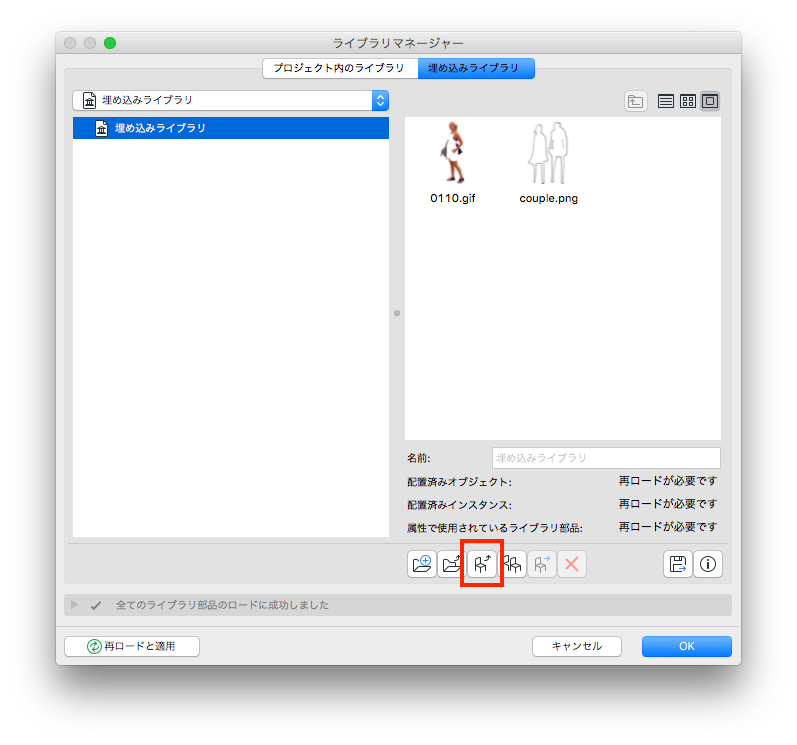
ビットマップ人物の検索
オブジェクトデフォルト設定ウィンドウを開いて、人物ビットマップオブジェクトを検索します。
オブジェクトより「人物 ビットマップ」を選択し、絵画より「カスタム」を選んで下さい。
カスタム画像名フィールドより、先程登録した画像ファイル名を選択してください。
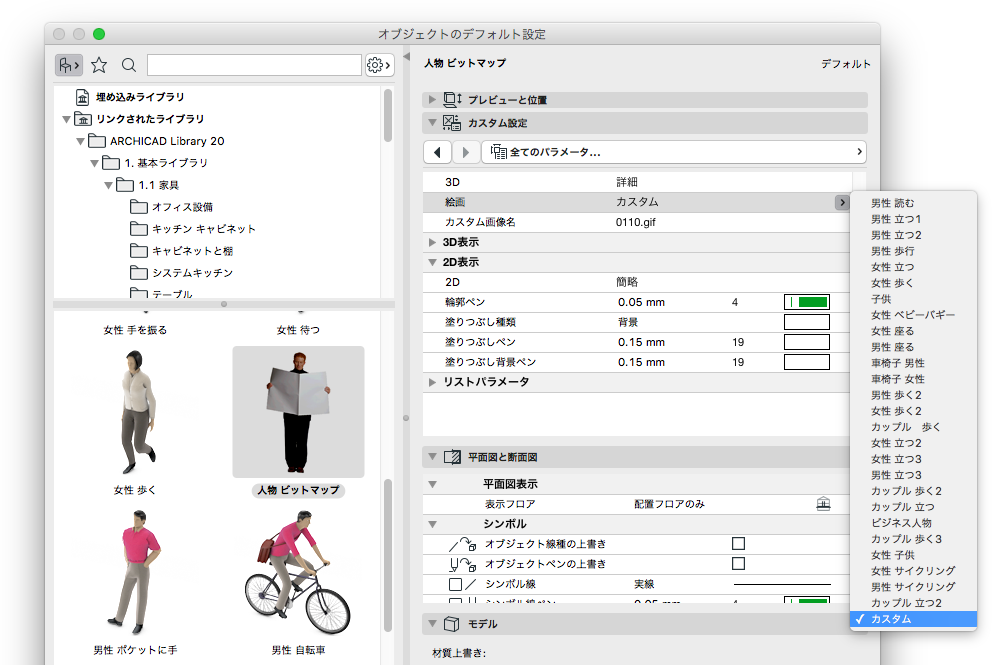
オブジェクトの配置
オブジェクトを配置し、3Dウィンドウで表示してください。下記の画像はiPadで書いたスケッチをPNGファイルで保存し配置しました。
画像の背景を透過することで、この様に線のみが表示されます。
2. 写真を元に人物ビットマップ画像を作成する場合
画像の選択

透過背景の設定
画像の背景を透過に変更してください。変更しないと、3Dビューをレンダリングする際、白および色つき背景が画像の周りに灰色の矩形を作成してしまいます。
画像を.gifあるいは.pngファイルをして保存します。

注記: 画像を.gifあるいは.pngファイルとして保存する際、透過オプションが有効なことを確認してください。